Поиск украденного выключенного телефона
Если ваше устройство выключено, что логично при краже, стандартные действия, такие как телефонный вызов, не дадут результатов. Нужно немедленно действовать, чтобы ловить вора по горячим следам.
Есть три способа, отыскать ваше украденное устройство:
- Обратится в правоохранительные органы.
- Связаться с оператором сотовой сети, для определения местоположения гаджета.
- Использовать программное обеспечение.
Конкретизируем каждый из способов.
Поиск выключенного смартфона полицией по IMEI коду
Каждому телефону присваивается идентификатор — IMEI код. Его можно найти под аккумулятором самого устройства, узнать с помощью инженерного меню андроид, с помощью сервисного кода (*#06#), в настройках «о телефоне», посмотреть в упаковочной коробке смартфона.
При обращении в полицию желательно знать этот код. Также, возьмите паспорт, договор на SIM-карту и желательно посетите отделение полиции того района, в котором была совершена кража. Напишите заявление с подробностями кражи и предоставьте вышеуказанные данные.
Совет! Найти телефон по IMEI самостоятельно, довольно сложная задача. Для этого потребуется доступ к оборудованию и базам данных сотовых операторов. А данные бесплатных баз в интернете в одном случае из тысячи могут дать реальную зацепку.
Поиск устройства по номеру SIM-карты
Операторы сотовой сети могут отследить все действия по SIM-карте, вплоть до ее приблизительного расположения в радиусе конкретной вышки. Даже если смартфон выключен, SIM-карта отреагирует, если находится в зоне доступа для систем телекоммуникации.
Попробуйте напрямую связаться с оператором, рассказать ситуацию и предоставить:
- IMEI устройства и номер телефона;
- номер договора на SIM-карту.
По указанным данным оператор сможет узнать сведения из памяти сервера биллинга.
Определение местоположения смартфона через приложение
Практически каждый производитель смартфонов предлагает решения для поиска потерянного устройства в настройках безопасности и конфиденциальности. Например: Huawei — Найти устройство, Samsung — Удаленное управление. Популярным и действенным решением есть программное обеспечение от Google:
Но проблема использования программ состоит в том, что необходима предварительная настройка, когда гаджет у вас на руках. В противном случае, в поиске смартфона толку от них не будет. Кроме того, ни одно приложение не сможет удаленно включить смартфон, особенно, если сел аккумулятор. Но, программы могут зафиксировать и проинформировать владельца, когда гаджет станет активным.
Суровая реальность
Поиск украденного смартфона будет напрямую зависеть от вас и от вашей предварительной настройки устройства. По городам-миллионникам каждый день теряются сотни мобильных устройств. Подобные заявления могут не быть приоритетными для полиции, особенно когда мало информации о пропаже:
- не указан IMEI;
- нет фоторобота грабителя;
- не установлены настроенные приложения для поиска пропавшего смартфона и т.д.
Если данных недостаточно, сотрудники полиции могут отговаривать вас от написания заявления, так как заведомо понимают, что найти устройство практически нет шансов.
Оператор сотовой сети может отказать вам в предоставлении данных биллинга, сообщив, что не имеет на то прав без постановления суда, сославшись на законодательную базу, в которой не регламентирован процесс работы в таких случаях.
Если рассмотрение заявления затянется, вор может выбросить сим карту, сбросить смартфон до заводских настроек и сменить IMEI код (достаточно сложная реализация на новых устройствах подразумевающая замену микросхем в смартфоне. Это сможет выполнить только технически подготовленный специалист), что делает крайне затруднительным дальнейшее отслеживание смартфона в базе оператора.
Как включить iPhone при нефункционирующих кнопках «Home» и «Power»
Указанных выше способов вполне достаточно, чтобы выключить Айфон 5S практически в каждой ситуации. Но как включить iphone обратно при неработающих кнопках «Home» и «Power»? Для этого просто подсоедините смартфон к зарядному адаптеру или к ПК через USB-кабель.
iPhone по умолчанию переключается в спящий режим, если на протяжении определенного временного периода устройство остается неактивным. Длительность этого периода можно задать в настройках телефона
Но даже если во время «сна» айфон потребляет куда меньше энергии, бывают ситуации, когда важно знать, как выключить айфон (наравне с вопросом как отправить ммс с компьютера на телефон ) полностью. Например, когда аккумулятор iPhone совсем истощен
Как полностью выключить айфон
1. Вначале следует нажать кнопку Бодрствования/Сна, расположенную в правом верхнем углу аппарата. Удерживайте ее на протяжении нескольких секунд.
2. На экране появится сообщение, предлагающее перетащить по нему ползунок для отключения телефона.
3. Если вы передумали или просо пробуете – в нижней части дисплея есть кнопка «Отмена».
4. Если вы решили отключить коммуникатор, передвиньте ползунок вправо. После этого возникнет колесико загрузки, и спустя несколько секунд устройство будет отключено.
5. Чтобы снова включить телефон, удерживайте кнопку Бодрствования/Сна до тех пор, пока на дисплее не появится логотип Apple.
Иногда может понадобиться не только выключить айфон, но и перезагрузить его
Иногда знать, как выключить айфон (даже если это айфон из америки ), бывает недостаточно. Например, известны случаи, когда коммуникатор отображает тусклый дисплей с курсором, находящимся в режиме ожидания, где сообщается число пропущенных звонков и прочая информация подобного рода. И пытаться вывести мобильник из этого состояния привычными методами не удается – он попросту зависает.
К счастью, для решения этой проблемы достаточно перезагрузить устройство.
1. Нажмите и не отпускайте одновременно клавиши «Домой» (расположена внизу) и «Бодрствование/Сон» (небольшая кнопочка в верхней части дисплея).
2. Удерживайте кнопки, пока дисплей не станет черным и на нем не появится значок компании.
3. iPhpone благополучно перезагружен! Можно продолжать повседневное использование коммуникатора, забыв о случившемся как о дурном сне.
К сожалению, подобная операция помогает не всегда. Например, в случае повреждения загрузочного сектора системы приходится подключать устройство через USB-порт к компьютеру и пользоваться программой iTunes, позволяющей восстановить прошивку. При этом телефон вначале требуется отключить согласно вышеуказанным инструкциям.
Как продлить жизнь телефону
3. Вы пользуетесь телефоном на улице при плохих погодных условиях
Ваш смартфон не предназначен для того, чтобы противостоять сверхвысоким или сверхнизким температурам, поэтому использовать его при экстремальных температурных режимах не рекомендуется.
Это может привести к разрядке аккумулятора или к выходу устройства полностью из строя. Кроме того, если телефон не водонепроницаемый, не стоит использовать его под дождем или снегом.
Если вы заранее знаете, что окажетесь в экстремальных погодных условиях, постарайтесь, по крайней мере, держать смартфон в кармане и использовать исключительно по необходимости.
Кардинальные меры
Не только при ошибке «Процесс com.android.phone остановлен», но и от всех бед спасает возврат к заводским настройкам или backup. Backup — это функция восстановления системы телефона путем возврата к заводским настройкам с помощью резервной копии ОС. Делается это следующим образом. Открываются Настройки, где можно найти раздел «Восстановление и сброс». Там есть такой пунктик, как «Сброс к заводским настройкам». Нажимаем на него и ждем, пока процесс закончится.
Единственный минус сброса — это полное удаление личных данных пользователя с мобильного устройства. То есть будут удалены все контакты, пароли, сети Wi-Fi. Поэтому, чтобы эти данные сохранить, нужно синхронизироваться с системой Google. Также очень полезным будет создать резервную копию контактов на карте памяти или в той же учетной записи. Когда все важные данные скопированы, можно начинать процесс восстановления с помощью сброса.
Также если в приложении com.android.phone произошла ошибка, проблему может решить перепрошивка операционной системы. Правда, это самый крайний вариант, к нему прибегают только в том случае, когда даже сброс не в состоянии помочь. К тому же чтобы его сделать, нужно обладать определенными навыками, иначе можно только навредить мобильному устройству.
Чтобы остановка процесса com.android.phone не произошла, нужно бережно относиться к своему телефону. Не стоит скачивать всё подряд не известно откуда, иначе можно подцепить вирус, который и выведет из строя приложение «Телефон». Также не стоит забывать время от времени чистить свой гаджет от временных файлов, которые засоряют систему и не дают ей нормально работать. Ещё крайне нежелательно запускать одновременно большое количество игр и приложений, так как это может вызвать перегруз оперативной памяти, в результате чего могут появиться «тормоза» и сбои в работе некоторых системных приложений.
Одно из распространенных явлений, с которыми сталкиваются владельцы телефонов и планшетов на операционной системе Андроид — это ошибка «Приложение было остановлено». В англоязычной локализации оно звучит, как «Process has stopped». Причём такое может случится как со сторонними программами, так и системными сервисами Android типа com.android.phone, Google Play, Телефон, Контакты, Галерея или Камера. Почему-то много жалоб на это у обладателей отнюдь не дешёвых устройств Samsung Galaxy и Sony Xperia.
Есть несколько способов исправить эту ошибку и сейчас мы их подробно рассмотрим.
Но перед тем, как их использовать, не поленитесь и откройте настройки памяти. Там нужно посмотреть статистику использования внутренней памяти. Если она занята «под завязку», то не стоит удивляться, что программы начинают глючить. Особенно к этому критично относятся игры. Удалите лишнее по максимуму, перезагрузитесь и проверьте актуальна ли ещё проблема.
1. Очистка кеша
Это самый первый и самый простой вариант развития событий, с которого стоит начать. Он срабатывает почти в половине случаев и позволяет избежать сброса настроек ОС.
Открываем Настройки и выбираем раздел «Программы».
Здесь нужно открыть вкладку «Все»:
В списке найдите ту программу, которая крэшится с ошибкой «Приложение остановлено».
В её свойствах нажимаем сначала кнопку «Остановить», после этогожмём кнопку «Очистить кэш» и затем — «Удалить данные». Перезагружаем устройство и проверяем работу программы.
2. Переустановка программы.
Если предыдущий шаг не дал положительного результата — пробуем переустановить приложение. Для этого открываем Google Play Маркет и выбираем пункт меню «Мои приложения». Здесь в списке надо найти нужную программу и нажать кнопку «Удалить».
После этого перезапускаем Android и устанавливаем её заново.
Проверяем как программа работает.
3. Сброс настроек телефона к заводским.
Этот способ идёт обычно как крайняя мера, к которой прибегают если ничего не помогает и ошибка «Приложение остановлено» никак не убирается. Чтобы им воспользоваться, надо зайти в Настройки гаджета и найти раздел «Восстановление и сброс».
Здесь будет кнопка «Сброс настроек».
Несмотря на то, что современный смартфон обладает огромным функционалом, одно из его главных предназначений — это мобильная телефонная связь, за которое отвечает стандартное приложение com.android.phone. К сожалению, иногда бывает, что данное приложение может отказаться работать, выдавая сообщение «» или «Процесс com.android.phone остановлен». В результате ошибки приложения пользователь не может набрать номер и позвонить. Давайте разберем, что это за ошибка и как решить данную проблему.
Если ничего не помогло
Если же ничего не помогло, то единственный выход — обращение в сервисный центр. Это действительно хороший вариант, который лучше применять сразу. Если же пользователю ничего не помогло из вышеописанных методов, то с огромной вероятностью ему не помогут и другие люди. Стоит обращаться в сервис сразу, как только появились первые признаки проблем.
| Вопрос | Ответ |
| Какой метод самый безопасный? | Самый безопасный способ – применение ожидания окончательной «разрядки» устройства. Он самый лучший и естественный. |
| Где еще можно применять жесткую перезагрузку? | Она отлично подходит в тех случаях, когда телефон полностью завис или же больше не подает признаков жизни. В этом случае такой метод отлично подходит. |
| Как выбрать сервис? | Необходимо смотреть на отзывы, а также опыт работы. Если эти показатели в норме, то такому сервису можно доверять. |
4.4 / 5 ( 27 голосов )
Как перезагрузить андроид с помощью программы
Программы для перезагрузки можно отыскать в сети очень просто. Для отчего необходимы эти программы? В первую очередь для того чтобы пользователь мог осуществить перезагрузку устройства без потери необходимых данных. Такие приложения, как например xCharge reboot options, позволяют настроить все нюансы будущей перезагрузки, то есть ели это будет хард резет какие зоны он должен затронуть. С помощью таких программ процедура становится более быстрой и наносит меньший вред вашим данным. Вы свободно сможете осуществить резервное копирование перед перезагрузкой системы, или же включить после процедуры телефон в том режим, в котором вы считаете нужным.
Необходимые приложения можно отыскать в Андроид Макете, удачной работы вашему телефону.
Видео ролик — «как перезагрузить андроид (Android)»
Как сохранить данные при неработающем экране
Когда у человека перестает работать сенсор смартфона, то, скорее всего, он просто купит новый девайс. Но даже в таком случае актуальным останется вопрос о сохранности фотографий, видео и прочих файлов на старом устройстве. Их нужно каким-то образом перенести на другой носитель, чтобы в итоге закинуть на новую модель.
К счастью, все файлы, которые хранятся на карте памяти, остаются в безопасности. Достаточно просто извлечь накопитель и вставить его в другой смартфон. А вот с информацией, расположенной во внутреннем хранилище, все намного сложнее.

Перекинуть файлы можно только при помощи подключения к ПК и использования специальной программы для синхронизации:
- Самсунг – Samsung Smart Switch;
- Сони – Xperia Companion;
- Сяоми – Mi PC Suite;
- Хуавей – HiSuite.
Сам смартфон необходимо подключить к компьютеру через кабель USB. Далее требуется открыть программу, которая совместима с конкретной моделью устройства, и подтвердить создание резервной копии. Далее файлы можно будет перенести на новый телефон или сохранить на ПК.
Также перекинуть данные можно вручную через «Мой компьютер». Просто скопируйте все папки и сохраните их в одной из директорий ПК. Если в процессе у вас возникли проблемы, ознакомьтесь со следующим видеороликом.
Как запустить выключение компа по таймеру через Планировщик заданий
В Windows таймер выключения можно запустить с помощью планировщика заданий. Для этого нажмите на кнопку Пуск – Средства администрирования – Планировщик заданий. В открывшемся окне планировщика заданий вы увидите три сектора левый, средний и правый.
 Как поставить таймер выключения компьютера Windows 10
Как поставить таймер выключения компьютера Windows 10
В левом секторе нажмите Планировщик заданий (локальный). Затем в правом секторе нажмите на пункт Создать простую задачу и сразу запустится Мастер создания простой задачи.
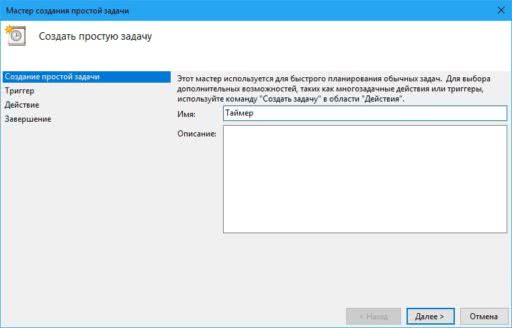 Как включить таймер на выключение компьютера
Как включить таймер на выключение компьютера
В первом окне мастера нужно будет заполнить первую строку вписав в неё имя, которым будет называться таймер, а затем нажать кнопку Далее.
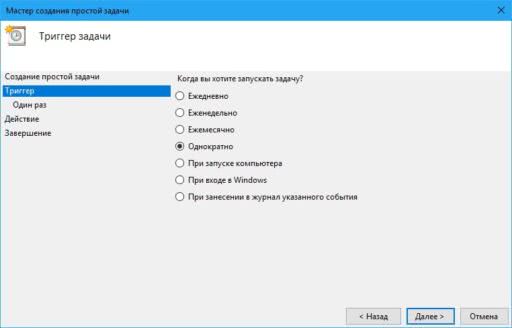 Установить отключение компа по таймеру
Установить отключение компа по таймеру
Во втором окне мастера нужно будет поставить точку у пункта который укажет, когда должен запускаться таймер и потом нажать кнопку Далее.
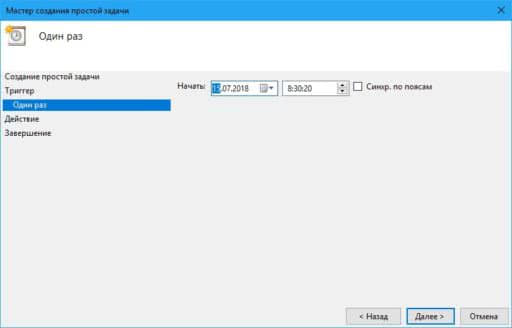 Установить выключение компа по таймеру
Установить выключение компа по таймеру
В третьем окне нужно будет выставить дату и время запуска таймера который выключит компьютер, а затем нажать кнопку Далее.
 Windows таймер выключения
Windows таймер выключения
В четвёртом окне ничего менять не нужно, а просто нажмите кнопку Далее.
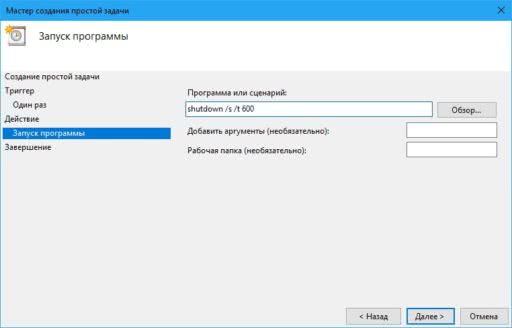 Как поставить компьютер на таймер выключения
Как поставить компьютер на таймер выключения
В пятом окне в строчку Программа или сценарий впишите команду shutdown -s -t x и нажмите кнопку ОК. В этой команде так же вместо x впишите время в секундах через которое должен будет выключиться компьютер. В последнем окне просто нажмите кнопку Готово. После этого увидеть созданный таймер можно будет в среднем секторе если нажать в левом секторе на пункт Библиотека планировщика заданий.
Чтобы отключить таймер выключения компьютера Windows 10, вам нужно будет в средней части выбрать таймер и нажать в правом секторе на пункт Удалить.
Экран целый и без царапин
Для начала протрите экран вашего телефона чистой влажной салфеткой.
Пятна могут негативно отразиться на качестве работы сенсора. Тоже самое касается и защитной пленки, если на ней есть царапины или пятна.
Какие же могут быть неисправности? Глобально их можно разделить на две. Это либо физический дефект, либо программный сбой и проблемы с прошивкой.
Прежде чем что-либо делать, попробуйте узнать информацию о конкретной модели вашего телефона. Например, на форуме 4PDA у популярных смартфонов есть темы, где обсуждаются частые неисправности и ошибки гаджетов.
Если вы нашли информацию о том, что требуется перепрошивка или сброс устройства, то постарайтесь сначала сохранить все данные. Это можно сделать при помощи подключения к компьютеру. По возможности синхронизируйте всю информацию.
В зависимости от модели телефона и типа операционной системы этап перепрошивки устройства может быть разным. Но не спешите с прошивкой, иначе потом будет поздно. Может быть и такое, что прошивка или сброс никак не помогут. а информация навсегда будет утеряна.
Проблемы и способы их решения
Прежде чем приступать к реанимации смартфона, необходимо определить причину выхода из строя клавиши питания.
- Мобильный телефон был залит водой или попал под дождь. Наиболее распространенная причина, с которой сталкиваются пользователи. Для устранения проблемы нужно разобрать аппарат, включить фен на холодный режим и тщательно просушить внутренние элементы девайса. Не рекомендуется использовать струю горячего воздуха, так как это может привести к оплавлению контактов. У нас есть отдельная статья о том, что делать, если на телефон попала влага;
- Сбой операционной системы. Еще одна причина, возникающая с завидным постоянством. Чаще всего встречается на смартфонах китайской сборки. Из-за некорректного отключения телефона, загрузки вирусного ПО, повреждения важных системных файлов в работе устройства произошел ряд критических ошибок, которые не позволяют загружать операционную систему. В данной ситуации спасти гаджет поможет только перепрошивка устройства. Справиться с этой задачей смогут только опытные пользователи, новичкам же лучше обратиться за помощью в сервисный центр.
- Физическое повреждение кнопки включения. Причиной подобной неисправности может послужить падение аппарата с большой высоты либо износ в процессе длительной эксплуатации. Устранять данную поломку без соответствующих навыков и опыта самостоятельно не рекомендуется. Специалисты рекомендуют обратиться в сервисный центр либо проверенную ремонтную мастерскую. В качестве временной меры допустимо использовать смартфон, включая его без соответствующей клавиши. Как это сделать было подробно рассказано в данном обзоре.
Если произошел системный сбой, а кнопка запуска пришла в негодность и перестала выполнять свои функции, смартфон требуется перезагрузить. Наиболее быстрым и доступным способ выполнения этой процедуры считается аппаратный – с помощью физических клавиш. Для этого не требуется инсталляция стороннего софта, а систему можно перезапускать всякий раз, когда она повиснет.
Самым сложным и долгим вариантом пользователи называют метод с использованием персонального компьютера и ADB, но для этого нужно, чтобы устройство было включено. Прекрасной и удобной альтернативой могут стать сторонние утилиты, которые одним касанием позволяют перезапускать систему и возвращать смартфон в рабочее состояние. Они доступны для установки из магазина Google Play, и большинство функционирует, не требуя предоставления Root-прав.
Поделиться ссылкой:
Механические повреждения тачскрина
Если телефон упал – чаще всего, это приводит к поломке. Отказать при этом может любая деталь, все зависит от того какой стороной ударился гаджет и об какую поверхность. После падения в воду вообще может отказать практически все.
Никакая надежность обычного телефона без дополнительной защиты не спасет его от поломки, а главное, от таких случаев никто не застрахован. При намокании, гаджет нужно немедленно выключить и не запускать до полного высыхания.
Если на Айфоне разбился только экран, его легко заменить новым в сервисном центре. Процедура обойдется владельцу не слишком дорого.
Если же неисправен тачскрин и Айфон не реагирует на касания или разбита матрица (будет отсутствовать изображение), замена ударит по кошельку. При этом, не рекомендуется экономить и сдавать телефон в ремонт в неофициальные центры.
Если был залит водой, упал или греется
Когда гаджет был залит водой, устройство следует немедленно выключить. Сразу же выньте аккумулятор и отнесите его в сервисный центр. После выключения затопленный смартфон может работать некоторое время, но затем процесс окисления становится интенсивным, а это означает, что устройство «умрет» быстрее.
Если упавший телефон перестал реагировать, есть проблема с сенсорным экраном, значит, нужна диагностика в сервисном центре. Если при этом он греется в руке и через некоторое время зависает, попробуйте выключить гаджет и не трогайте его в течение десяти минут – дайте ему остыть. В то же время убедитесь, что аккумулятор не распух, особенно если ему более 1 года.
Проблемы с техникой возникают из-за неправильного использования, иногда из-за небрежности, падений и т. д. Сначала необходимо определить причину, а затем выполнить действия для ее устранения. Производители рекомендуют обращаться к специалистам, если самостоятельно обнаружить причину поломки вы не смогли.
Как выключить или перезагрузить телефон с несъёмным аккумелятором если он завис
https://www.factroom.ru/sovety/nado-li-vyklyuchat-smartfon
https://infohuawei.com/razbor-voprosov/kak-otkljuchit-smartfon-huawei/
ПОДЕЛИТЬСЯ Facebook
tweet
Предыдущая статьяHuawei Honor Band 3: основные функции, возможности и характеристики
Следующая статьяКак отключить голосовое оповещение на телевизоре Samsung? — Электроника Samsung
Как скрыть иконку приложения из меню
Если пользователь хочет убрать из меню установленных программ иконку не удаляемого или ненужного андроид приложения (например, иконку сотового оператора), то сделать это можно несколькими способами.
На устройствах с ОС Андроид старых версий отсутствует возможность скрывать приложения без сторонних программ, но сделать это можно при использовании популярных лаунчеров, в том числе бесплатных:
- С установленным на телефон Go launcher можно скрыть андроид программу в меню одним длительным касанием. После удержания иконки появится пункт «Скрыть приложение». Перетаскиваем иконку на него.
- Второй бесплатной утилитой можно выделить Apex Launcher. В нем для скрытия ненужных, системных или фоновых программ необходимо перейти в «Настройки меню приложений», а там зайти в папку со скрытыми приложениями на андроид.
- В Nova launcher аналогичная функция также присутствует, но является доступной только для платных версий. Nova launcher позволяет отключать фоновый режим.
Более новые версии Андроид позволяют скрыть программы через вкладку «Параметры главного экрана». Там необходимо выбрать пункт меню «Скрыть приложения».
Способ 1: мягкая перезагрузка
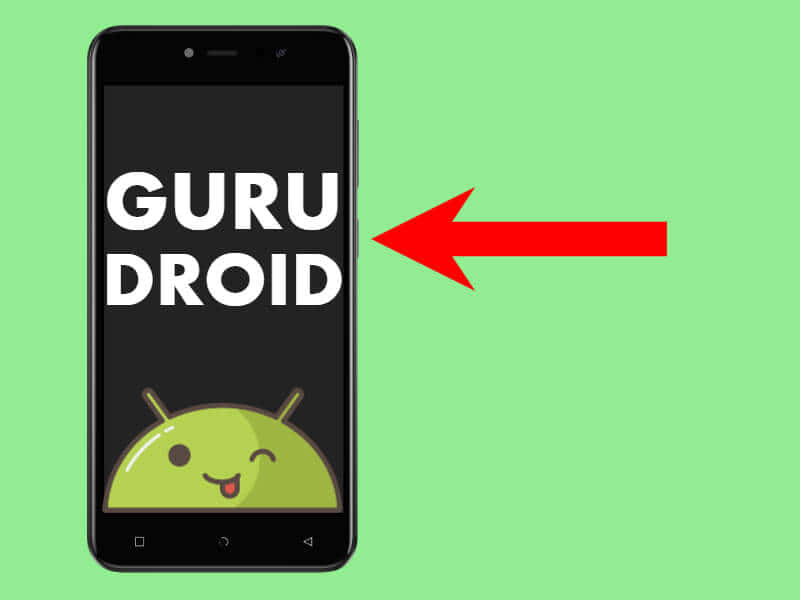
Представленная инструкция работает давно, и соответственно подходит для большинства смартфонов и планшетов. Не спешите лихорадочно нажимать на все кнопки одновременно, а для начала найдите клавишу, отвечающую за блокировку экрана.
Теперь зажмите её до появления меню выбора, где кликните «Перезагрузка». Обычно список появляется после 10-15 секунд удерживания клавиши. Бывают случаи, когда такая функцию не активна, тогда просто выберите «Выключение питания». Смартфон должен издать вибрацию и погасить дисплей. По истечению небольшого промежутка времени произойдёт автоматическое включение. Если этого не произошло, то зажмите кнопку питанию вручную.
Как перезагрузить телефон на базе Андроид с помощью аккумулятора
Этот способ подойдет только для тех смартфонов, которые оснащены съемным аккумулятором. Если телефон завис и не реагирует на нажатие кнопок или тапов по сенсорному экрану, то можно поступить следующим образом:
- аккуратно уберите заднюю крышку (обычно на ней есть специальная выемка, чтобы подцепить ее);
- подденьте аккумулятор и вытащите его;
- через пару секунд установите батарею обратно и попытайтесь включить смартфон снова.
Это один из доступных способов, как перезагрузить Андроид без кнопки включения. При такой жесткой перезагрузке может устраниться системный сбой, который привел к зависанию устройства. Все ваши файлы при этом сохраняться. Но такой способ нельзя использовать часто, после такой перезагрузки необходимо провести очистку от вирусов и устранить причину, которая привела к сбоям в работе устройства. Все больше современных смартфонов оснащают сейчас не съемными аккумуляторами, а встроенным, поэтому такой вариант перезагрузки подойдет не во всех случаях.
Как перезагрузить Андроид с помощью кнопки Power
Самый простой способ, как перезагрузить планшет Андроид или другое устройство с этой операционной системой – длительное удерживание в нажатом положении кнопки питания. Если вы сделаете это на смартфоне или планшете, появится меню выключения устройства. Как только на экране высветится это окно, то вам необходимо отпустить кнопку и выбрать нужное действие. В нашем случае это «Перезагрузка». Устройство перезапуститься, а ваши файлы останутся на прежнем месте.
Пользуемся стандартными настройками
Если мягкой перезагрузки вам недостаточно или вы хотите сбросить настройки устройства, то можно обратиться к меню. В этом случае, ваши файлы будут стерты, поэтому стоит сделать резервную копию в облачном хранилище. Для этого сделайте так:
- откройте блок стандартных настроек через общий список приложений;
- перейдите во вкладку «Аккаунты»;
- нажмите на эмблему Google и выберите виды файлов, которые вы хотите сохранить;
- после того как вы активировали все необходимые переключатели, нажмите на три вертикальные точки в правом верхнем углу экрана;
- из появившегося списка выберите пункт «Синхронизировать»;
- копии всех необходимых вам данных отправятся в облачное хранилище.
Инструкция, как перезагрузить Андроид на телефоне при помощи стандартного меню, следующая:
- Через список всех установленных приложений, откройте общие настройки смартфона.
- Пролистайте список доступных опций почти до конца и зайдите в раздел «Восстановление и сброс».
- Выберите пункт «Сбросить настройки» и подтвердите свое решение.
Этот вариант перезагрузки подойдет в том случае, если вы хотите устранить программный сбой и избавиться от неправильно удаленных приложений или скрытых файлов.
Перезагрузка при помощи сочетания клавиш, когда телефон выключен
Теперь разберемся, как перезагрузить Андроид кнопками. Этот способ можно использовать в нескольких случаях:
- вам не удалось перезагрузить устройство стандартными кнопками;
- после перезапуска при помощи меню сохранилась проблема, которая вас беспокоила;
- девайс не реагирует на нажатие кнопки питания, вы не можете зайти в меню устройства;
- смартфон не выходит из спящего режима или не включается.
В последнем случае, если устройство не запускается при нажатии на кнопку включения, лучше всего поставить его на зарядку и манипуляции проводить только при подключении к сети. Хотя в части случаев устройство, начав получать питание, выходит из зависшего состояния.
Чаще всего производители назначают для перезагрузки сочетание физических клавиш, которое открывает на устройстве меню Recovery Mode . Из него вы можете просто перезагрузить девайс или откатить его к заводским настройкам. Как правило, для перезапуска устройства используется клавиша выключения совместно с:
- кнопкой повышения громкостью;
- нажатием на центр клавиши управления силой звука;
- кнопкой уменьшения звука;
- клавишей Home (в моделях, где она выведена отдельно на переднюю панель).
После того как вы попадете в меню, необходимо при помощи клавиш регулировки громкости и питания выбрать подходящую команду:
- wipe data / factory reset – для сброса настроек с последующей перезагрузкой;
- reboot system now – для простой перезагрузки, не удаляющей личные данные пользователя.
Полезные советы
Если пользователь не смог отключить свой гаджет жесткой перезагрузкой или просто не захотел ее использовать, можно прибегнуть к более щадящим методам. Проще всего дождаться, когда батарея сотового телефона полностью разрядится. В этом случае сотовый отключится сам, без дополнительных вмешательств в его работу. Этот вариант использовать лучше всего, там как он не несет рисков для смартфона. А чтобы включить сотовый, достаточно просто подсоединить его к зарядному устройству.
Когда сенсор не работает по причине сбоя, можно просто перезапустить смартфон с помощью программы Айтюнс. Владелец должен помнить, что после процедуры все данные с гаджета будут удалены. Не стоит применять метод, если в Айклауд не создана копия данных.
Для выполнения операции через Айтюнс следует присоединить устройство к компьютеру. После этого запускается программа, и клиент ждет установки соединения. На экране появится значок смартфона, на него требуется кликнуть. Далее выбирается пункт «Обзор», из списка следует щелкнуть по разделу «Восстановить iPhone…». Когда действие будет подтверждено, сотовый перезагрузится, и ошибка будет исправлена. Если экран не начнет функционировать, следует посетить сервисный центр компании Apple.
Если дисплей сотового телефона вышел из строя, но пользователю необходимо отключить свой гаджет, есть несколько вариантов, как это сделать. Наиболее безопасным методом будет дождаться полной разрядки аккумулятора. Если такой способ клиенту не подходит, он может выполнить принудительную перезагрузку. Но перезапускать систему нужно не до конца. Клавиши отпускают после того, как экран погаснет.
Как найти выключенный телефон через компьютер?
Если страдаете чрезмерной забывчивостью, то можете заранее установить на аппарат специальную программу поиска. Она доступна для Android. Многие страдают от того, что могут оставить где-нибудь в доме гаджет, поставив его на беззвучный режим. В таком случае тоже вполне реально найти свое устройство.
Инструкция, как найти выключенный телефон через компьютер:
- Самым простым вариантом является поиск аппарата при помощи Android. Действительно Android предусмотрел подобные случаи, именно поэт этому с его помощью можно отыскать телефон. Для этого вам нужен Google аккаунт, также доступный интернет. Теперь устанавливается система Android devicemanager на телефон. Это необходимо сделать заранее, чтобы программа была уже загружена в ваше мобильное устройство. Для этого обычно пользуются Google Play. После этого проводится процесс регистрации, и теперь у вас имеется возможность контролировать девайс при помощи компьютера.
- При помощи утилиты можно подать сигнал на мобильное устройство. Самое интересное, что этот звук вовсе не такой, как стоит у вас на вызове, а очень громкий. Выключить его можно только самостоятельно, он не прекращается.
- Звук исчезнет только после того, как уберете аккумулятор с аппарата. Далее, вы можете установить заранее специальный код, при помощи которого потом можно заблокировать девайс. При помощи утилиты при утере гаджета, вы сможете стереть абсолютно все личные данные. Ведь сейчас большинство людей загружает на мобильный телефон не только игры, но еще и платежные данные, которые позволяют контролировать финансы, а также банковские карты.
- Именно поэтому попадание Айфона в руки злоумышленников может стать причиной опустошение вашего банковского счета. Основными условиями во время поиска данного устройства является наличие интернета, а также GPS подключения. Поэтому, если кто-то случайно найдет ваш гаджет, и включит его, удалив предварительные данные, то отследить аппарат можно при помощи этой утилиты.
Настройка гаджета
Вывод
Чтобы выключить андроид воспользуйтесь любым из предложенных 4-х способов. Если нужно выключить телефон с несъемным аккумулятором, то подойдут все способы, кроме 2-го. Вот такие простые и 4-ре способа существуют для отключения питания смартфона.
Смартфоны и планшеты предназначены именно для непрерывной эксплуатации. Поэтому оставлять их всё время работающими — это совершенно нормально. При этом включение или выключение смартфона не навредит ему больше, чем падение на асфальт или бетонный пол.
Некоторый вред устройству может нанести резкая смена температуры. В тот момент, когда вы выходите из помещения, где было +20 градусов по Цельсию, на 30-градусный мороз, некоторые части смартфона, в полном соответствии с законами физики, сжимаются. Именно поэтому умный айфон выключается заранее, при куда более щадящих температурах (и этим неимоверно раздражает своих владельцев из холодных регионов).
Что касается вашего собственного здоровья, то нет никаких исследований, результаты которых доказали бы какую-то закономерность между включенным постоянно смартфоном и ухудшением самочувствия владельца. Поэтому пользуйтесь своим гаджетом так, как вам нравится. Хотите выключать его периодически — делайте это, не хотите — не выключайте. Главное, не ронять смартфон на жёсткие поверхности и постараться не пользоваться им на морозе, тогда эта сложная вещь вам будет служить верой и правдой долгие годы.






